本文目录导读:
在处理大型文档时,我们常常需要将其中的一部分内容保存为一个单独的文件,这不仅有助于整理和分类信息,还能提高工作效率,本文将详细介绍如何在不同的软件中实现这一操作。
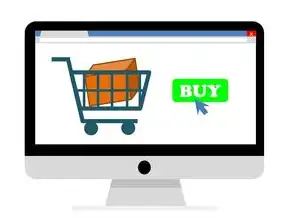
图片来源于网络,如有侵权联系删除
Word文档中的另存为部分文件
-
打开目标Word文档:
启动Microsoft Word应用程序,并加载需要操作的文档。
-
选择要复制的内容:
使用鼠标拖动选中所需的部分文本或图片,确保选中的区域是你希望另存为新文件的完整内容。
-
粘贴到新文档:
创建一个新的空白文档(Ctrl + N),然后将选中的内容通过“粘贴”命令(Ctrl + V)复制到该文档中。
-
保存新文档:
在菜单栏中选择“文件”,然后点击“另存为”,在弹出的对话框中,输入新的文件名,并指定保存位置,最后点击“确定”完成保存过程。
-
检查与调整格式:
新创建的文档可能需要进行一些格式的调整,以确保其外观符合预期,可以修改字体大小、颜色等。
-
关闭原始文档:
完成上述步骤后,可以安全地关闭原始文档,因为已经成功地将所需部分分离出来。
Excel表格中的另存为部分文件
-
打开目标Excel工作簿:
启动Microsoft Excel应用程序,并加载包含数据的Excel工作簿。
-
筛选或过滤数据:
如果需要特定条件下的数据,可以使用Excel的数据筛选功能来显示满足条件的行,这可以通过点击“数据”选项卡上的“筛选”按钮来实现。
-
复制选定范围:
选中所有想要保留的数据单元格,包括列标题行,使用快捷键组合 Ctrl + C 进行复制。
-
新建工作表:
在同一工作簿内,右击任一现有工作表的标签,选择“插入”,在插入的新工作表中粘贴复制的单元格内容(Ctrl + V)。
-
重命名新工作表:
右击新添加的工作表标签,选择“重命名”,并为它赋予一个有意义的名称以区分其他工作表。
-
保存整个工作簿:
选择“文件”>“另存为”,然后在出现的对话框中选择合适的保存路径和新文件名,注意这里可以选择只保存当前活动的工作表或者全部工作表。
-
验证新文件:

图片来源于网络,如有侵权联系删除
打开新生成的文件,确认所有必要的信息都已正确转移且没有丢失任何细节。
-
删除不需要的工作表:
对于不再需要的旧工作表,可以直接将其删除以提高文件整洁度。
-
优化性能:
如果发现新文件过大,可以考虑压缩或优化数据存储方式,如减少不必要的格式设置和使用更高效的公式计算方法。
-
备份原文件:
为了保险起见,最好对原始文件进行一次完整的备份以防万一。
PowerPoint演示文稿中的另存为部分文件
-
打开目标PPT文件:
运行Microsoft PowerPoint应用程序,并打开需要处理的幻灯片集。
-
选择要提取的幻灯片:
通过滚动条浏览至所需的起始页码,按住Shift键的同时用鼠标左键单击结束页码,这样就可以一次性选中多个连续的幻灯片。
-
复制所选幻灯片:
单击“开始”菜单下的“剪切板”组中的“复制”按钮,或者直接按下Ctrl+C组合键。
-
创建新演示文稿:
在“文件”菜单中选择“新建”,然后点击“空演示文稿”。
-
粘贴幻灯片:
在新演示文稿的第一张幻灯片上点击鼠标左键,再从“开始”菜单下找到并点击“粘贴”按钮,或者再次使用Ctrl+V快捷键。
-
调整布局与设计:
根据需要对新演示文稿的外观进行调整,比如更换主题、背景颜色等。
-
保存新演示文稿:
最后一步是保存这个经过精简后的版本,同样地,“文件”->“另存为”,为新文件设定好名字和路径即可。
-
分享与分发:
当你需要与他人共享这些独立出来的小型的演示文稿时,可以利用电子邮件附件发送出去,也可以通过在线平台发布链接供他人下载观看。
无论是Word、Excel还是PowerPoint,只要掌握正确的技巧和方法,就能够轻松地将文档中的某一部分内容单独保存成一个独立的文件,这不仅提高了我们的工作效率,也使得信息的组织和利用更加高效便捷。
标签: #文件里怎么另存为一部分文件



评论列表